Защо YouTube не работи по Smart TV TV? YouTube не се стартира, той дава грешка, приложението липсва на телевизора
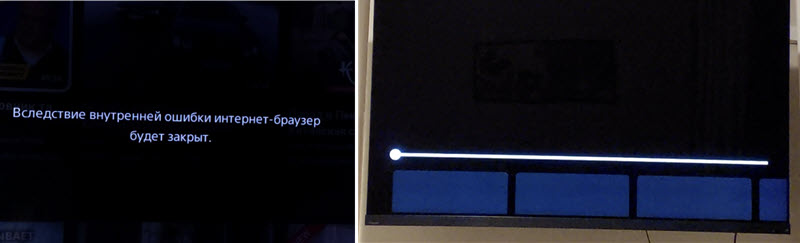
- 3185
- 214
- Kerry Zieme
Защо YouTube не работи по Smart TV TV? YouTube не се стартира, той дава грешка, приложението липсва на телевизора
Почти всички собственици на Smart TV TV са изправени пред проблем, когато без преувеличение най -популярното и поискано приложение в YouTube спира да работи. Това се случва много често, при различни телевизори и модели. На стари и нови телевизори от LG, Samsung, Sony, Philips, Kivi, Ergo и T. Д. Приложението в YouTube просто изчезва с менюто Smart TV (обикновено след актуализиране на телевизионния фърмуер) не се отваря или се отваря, но не изтегля видеото, се появява черен екран и т.н. Д. Не е рядко да възникне грешка, свързана с мрежата, или приложението просто виси с надписа "YouTube" в началото на товара. В зависимост от производителя на телевизора, платформата Smart TV и годината на пускане на телевизора, проблемите и грешките при стартирането на това популярно приложение, разбира се, могат да се различават.
Не знам как вие, но изобщо не използвам телевизионната си телевизионна филипс, в допълнение към гледането на видео в YouTube. И ако YouTube беше спрял да работи, тогава в този телевизор няма смисъл. Мисля, че това е ситуацията. Във всеки случай мнозина купуват интелигентна телевизия, включително за да гледат YouTube, и ако той спре да работи, тогава определено трябва да направите нещо с това. В тази статия ще събера най -ефективните и работещи решения за различни телевизори (смарт телевизионни платформи), с които можете да възстановите работата на приложението в YouTube. Независимо кой производител имате телевизор (Sony, Samsung, LG, Philips или Mene Popular Manufacters, чиито телевизори работят върху Android), старият модел или ново, приложението в YouTube се губи или просто не се стартира. Ще разделя инструкциите отделно за всеки производител на телевизия, така че да ви е по -лесно да намерите правилното решение и да го приложете на практика.
Няколко думи за това защо възникват тези проблеми и как всичко работи там. Те ще започнат с факта, че през 2017 г. Google (който Utub принадлежи) изтрива приложението в YouTube (току -що спря да работи) от стари телевизори, които бяха пуснати през 2012 г., или по -рано (срещнах информация, че приложението е загубено в някои телевизори До 2014 година на излизане). Това означава, че официалното приложение на тези телевизори просто не може да работи, то не се поддържа. Ако не се задълбочите в детайлите, това може да се обясни с факта, че телевизорите са остарели и приложението се развива. И те са просто несъвместими. Преход към HTML5, 4K и всичко това.
Как да върнете YouTube на стари телевизори (върху които официалното приложение не се поддържа):
- Google препоръчва да закупите интелигентни префикси. Или купете нови телевизори. Ако не планирате да промените телевизора в близко бъдеще, вероятно купуването на интелигентен префикс е най -доброто решение в тази ситуация. Вижте статията как да направите умен телевизор от обикновен телевизор.
- На старите телевизори можете да опитате да гледате YouTube през браузъра. Но като правило дори в браузър той не работи.
- Най -вероятно не за всички телевизори ще работи, но можете да опитате да стартирате излъчването на видеото от приложението YouTube на мобилни устройства. Как да направя това, показах във втората част на статията как да гледам YouTube по телевизията.
- Използвайте Fork Player на Smart TV. Има много инструкции за неговата инсталация и конфигурация в мрежата.
- Можете да инсталирате трети клиент за интелигентен YouTube TV или SmartTube след това. Подходящ само за Android TV.
Ако вашият Smart TV TV от 2013 г. е пуснат или по -нов, тогава YouTube трябва да работи върху него. Но тук има много различни проблеми. Самото приложение много често замръзва, престава да се отваря или дори изчезва след актуализиране на телевизионния софтуер. Дори по телевизори със Smart Android TV System (Sony, Philips), която, подобно на YouTube, принадлежи на Google, има различни проблеми. На TVS LG (WebOS) и Samsung (Tizen OS) на тези проблеми не по -малко. Не говоря за телевизори на по -малко известни производители като Ergo, Kivi, Skyworth, Akai, TCL, Xiaomi, Hisense, Mystery, Gazer, Yasin, които, както знам, не купуват лиценза на Google Android, а Тяхната собствена система за интелигентна телевизия, базирана на Android AOSP (по този начин те спестяват и намаляват цената на телевизорите, тъй като това е безплатна версия). И Google блокира използването на услугите му (включително YouTube) за телевизори, които работят върху безплатна версия на Android.
Актуализация. Приблизително 24-25 март 2023 г В коментарите започнаха да се появяват много съобщения, които YouTube внезапно спря да работи. По телевизори на различни производители. На стари и нови. Приложението се отваря, но се появява черен екран И видеото не се възпроизвежда. Или се появява грешка „Поради вътрешната грешка, интернет браузърът ще бъде затворен“.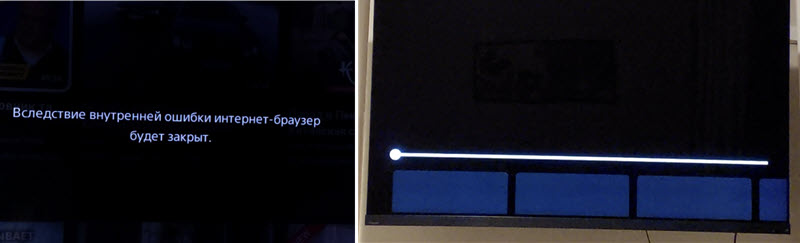
За информацията, която е в момента, причината е или от страна на YouTube, или това се дължи на отделни интернет доставчици.
В коментарите (които препоръчвам да ви прочета) намери едно решение. Промяната на DNS адресите помогна на много. Те могат да бъдат предписани в свойствата на връзката (Wired или Wi-Fi) на телевизора. Изпишете или 8.8.8.8/8.8.4.4, или 1.1.1.единадесет.0.0.1. Ако не можете да го направите на телевизора, можете да промените DNS в рутер (но по -трудно).
Можете да попитате нещо или да споделяте информация в коментарите.
YouTube не работи по телевизията - универсални и прости решения
Няма значение какъв телевизор имате и какъв точно проблемът с приложението в YouTube, горещо препоръчвам да извършите следните действия:
- Напълно изключете силата на телевизора за 10-20 минути. Много е важно! Дори ще направя снимка, за да привлече вниманието към това решение. В коментарите те също написаха, че когато силата на телевизора е изключена, трябва да кликнете върху бутона за захранване на дистанционното управление.
 От моя собствен опит мога да кажа, че подобна процедура ви позволява да се отървете от различни проблеми и грешки в телевизорите с Smart TV. Включително от проблеми със стартирането и гледането на видео в приложението в YouTube. Подходящ за абсолютно всички телевизори.
От моя собствен опит мога да кажа, че подобна процедура ви позволява да се отървете от различни проблеми и грешки в телевизорите с Smart TV. Включително от проблеми със стартирането и гледането на видео в приложението в YouTube. Подходящ за абсолютно всички телевизори. - Трябва да сте сигурни, че телевизорът е свързан с интернет и интернет работи. Тъй като фактът на свързване на кабел или свързване с Wi-Fi мрежа не означава, че е възможно да влезете в интернет. Най -добре е да проверите браузър на телевизор (опитайте се да отворите сайт) или в друго приложение. Ако интернет работи, тогава YouTube е спрял да работи по телевизор по друга причина. И ако проблемът е в свързването с Интернет, тогава когато стартирате приложението, съобщението "няма връзка с мрежата", "мрежата не е свързана" обикновено се появява и т.н. Д.
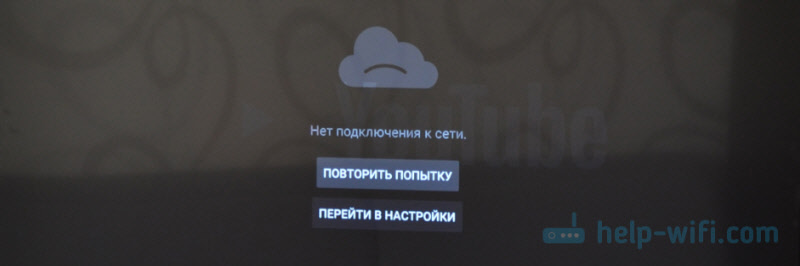 Вече показах как да решавам проблеми с интернет връзката на LG телевизорите и какво да правя, ако интернет не работи върху Samsung Smart TV TV. Е, универсални инструкции: Как да свържете телевизор към интернет.
Вече показах как да решавам проблеми с интернет връзката на LG телевизорите и какво да правя, ако интернет не работи върху Samsung Smart TV TV. Е, универсални инструкции: Как да свържете телевизор към интернет. - Актуализация на телевизионния фърмуер. Определено няма да е по -лошо. Почти всеки интелигентен телевизор може да зареди фърмуера чрез интернет и да го инсталира. Стартирайте актуализацията на софтуера (проверете наличието на нова версия) в настройките на телевизора. Обикновено в секцията "Система", "Поддръжка", "по телевизията". Можете да изтеглите фърмуера на USB флаш устройство и да започнете актуализацията на телевизора от флаш устройството. Но в този случай е малко вероятно този метод да е уместен, тъй като не работите по телевизора по телевизора и ако той не работи, тогава интернет връзката трябва да бъде (вижте второто решение по -горе). В противен случай приложението не работи поради факта, че телевизорът не е свързан с интернет.
- Актуализация: Проверете датите, времето и часовата зона в настройките на телевизора. Много е важно тези параметри да бъдат изложени правилно. Инсталирайте автоматични дати и настройка на времето.
Ако прекъсването на електрозахранването и актуализацията на фърмуера не помогнаха и интернет работи по телевизора, тогава трябва да приложите други решения. По -нататък в статията ще намерите подробна информация за отделните телевизионни производители.
Ако YouTube не работи по LG Smart TV TV
Мнозина се оплакват, че когато стартирате YouTube на LG Smart TV TV, се появява мрежова грешка.

Вече обсъдихме това в началото на статията. Това е проблем с DNS или телевизорът изобщо не е свързан с интернет. Как да го поправя (ръчно предпишете DNS), показах в статията проблемите с Wi-Fi на LG Smart TV TV: не виждате Wi-Fi мрежа, не се свързва, Интернет не работи, мрежовата грешка е 106, 105.
Ако приложението YouTube е изчезнало след актуализацията на фърмуера
- По подразбиране, на LG TVS, автоматична актуализация на. Случва се, че след актуализиране на YouTube обикновено изчезва. В този случай тя трябва да бъде инсталирана от LG Store. Отворете Smart TV и се преместете в LG Store.
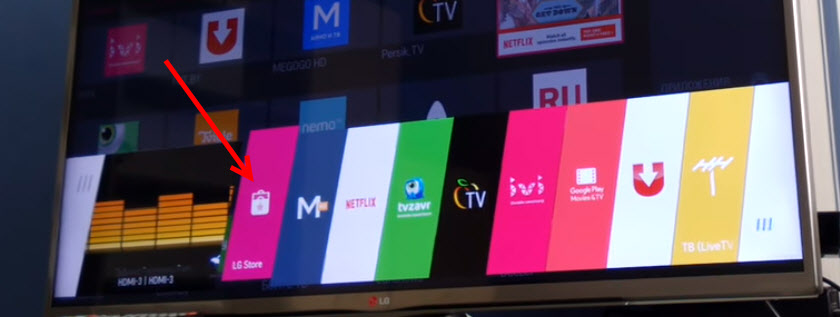
- Заявлението в YouTube трябва да бъде на основната страница. Ако не е, тогава погледнете раздела Premium или се опитайте да намерите чрез търсенето.
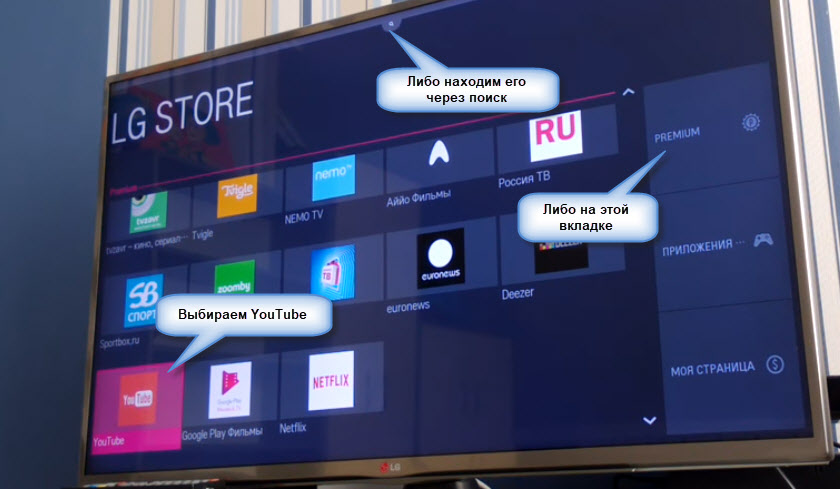
- Инсталирайте приложението на телевизора, като щракнете върху бутона "Инсталиране".
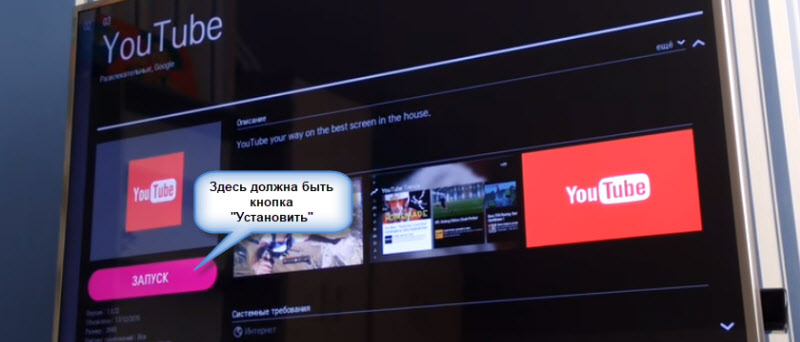
- След инсталирането приложението ще се появи в менюто Smart TV.
 Стартирайте го и гледайте видеоклипа!
Стартирайте го и гледайте видеоклипа!
YouTube спря да работи по LG TV: Не се отваря, замръзва, не изтегля видеоклипа
- Изключете силата на телевизора за 15 минути (от изхода).
- Изтриваме приложението YouTube. Сред приложенията в менюто Smart TV намираме YouTube, щракнете върху горния бутон на дистанционното управление и OK. В някои версии на WebOS трябва да щракнете върху бутона OK и да задържите. Потвърдете премахването. Например:
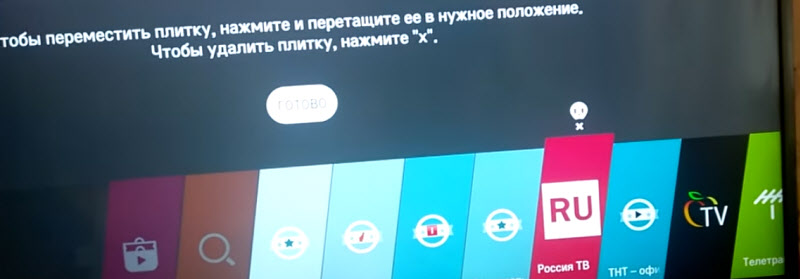 След това отново изключете силата на телевизора за 10 минути, включете го и инсталирайте приложението в YouTube от магазина на LG (инструкции по -горе).
След това отново изключете силата на телевизора за 10 минути, включете го и инсталирайте приложението в YouTube от магазина на LG (инструкции по -горе). - Ако нищо не помогна, ние нулираме настройките на телевизора. В настройките трябва да отидете в секцията „Общи“. Вижте екранната снимка:
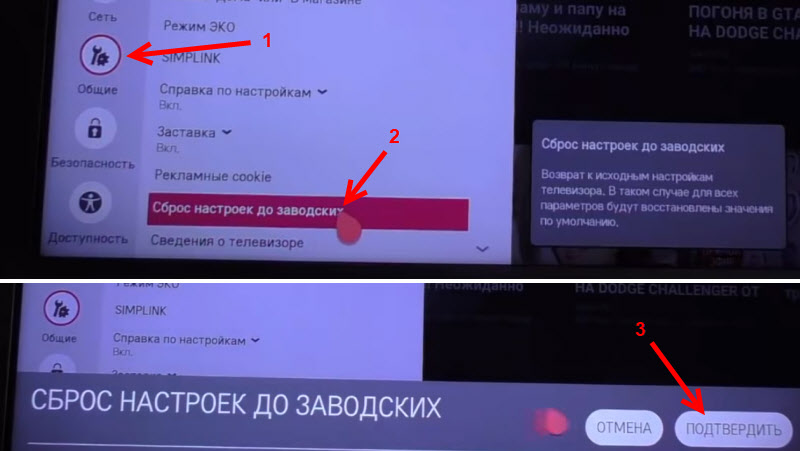 След нулиране на настройките Инсталирайте YouTube от магазина на LG. Как да направя това показах по -горе в тези инструкции. Най -вероятно в магазина за приложения ще трябва да го потърсите в раздела Premium.
След нулиране на настройките Инсталирайте YouTube от магазина на LG. Как да направя това показах по -горе в тези инструкции. Най -вероятно в магазина за приложения ще трябва да го потърсите в раздела Premium.
В зависимост от годината на пускане на вашия телевизор и инсталираната версия на WebOS, появата на приложенията и менюто може да се различава леко, но не и критично. Ако имате възможност, можете да прикачите нови, подходящи снимки в коментарите. Също така, не забравяйте да пишете дали сте успели да върнете YouTube и какъв вид решение помогна.
Проблеми с YouTube на Samsung Smart TV TV
На старите телевизори Samsung (Series C, D и E, до 2012 г.) Приложението в YouTube вече не работи. Тази информация е на уебсайта на Samsung. За това написах в началото на статията.
Проблемите с YouTube също са на нови модели на Samsung TV. Например, приложението се отваря, но е празно. Видеото не се качва и не се показва информация. Има постоянно натоварване.
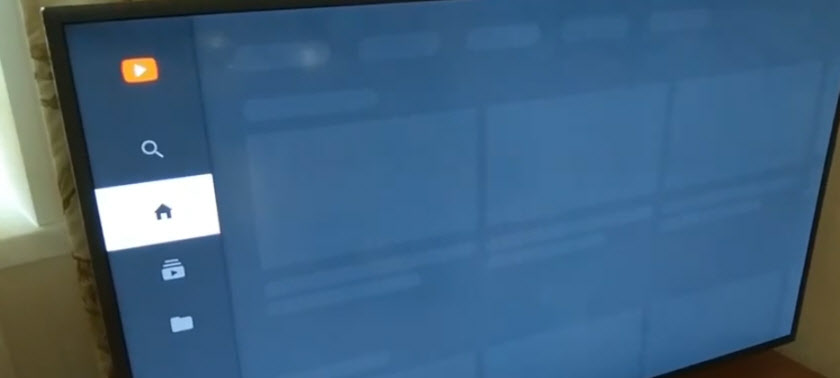
В тази ситуация все едно Пълно изключване на телевизионната мощност. В колко часа трябва да се изключа? Препоръчва се за 15 минути. Но има прегледи, че дори прекъсване на електрозахранването за 30 секунди решава този проблем.
Освен това, като друго решение, препоръчвам в свойствата на интернет връзката на телевизора, регистрирайте Google DNS сървъри. Статията, която Samsung не вижда Wi-Fi, не се свързва с интернет. Грешката на връзката в менюто Smart TV и не работи в интернет, показах подробно как да го направя.
В екстремни случаи можете да опитате да нулирате настройките на телевизора (всички инсталирани параметри ще бъдат изтрити от каналите!). Това може да стане в настройките, в раздела „Общ“.
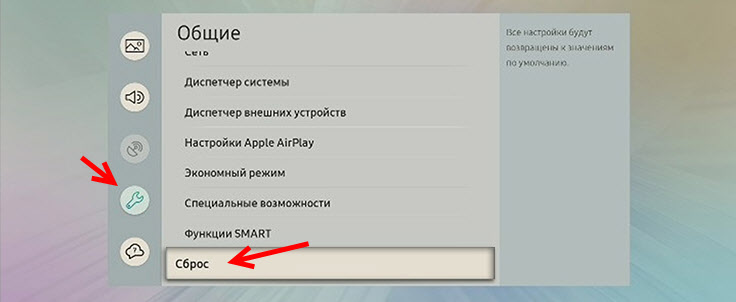
За да потвърдите нулирането, най -вероятно ще трябва да наберете парола 0000.
Можете също да опитате да премахнете приложението в YouTube и да го инсталирате от приложния магазин на Samsung Smart TV. За съжаление в момента нямам начин да го проверя на истински телевизор. Можете да проверите този метод и да кажете за него в коментарите. Ако той е работник, ще го добавя към статията.
YouTube спря да работи по Sony Smart TV TV
Няма информация за нови, спешни проблеми с YouTube по телевизията Bravia TVS. Тези телевизори работят в операционната система на Google Android TV, където най -вероятно са изпробвали и добре оптимизирани работата на приложението си в собствената си операционна система. Но имаше някои проблеми на Sony с Smart TV на телевизионните телевизори на Sony, които обикновено се решават чрез почистване на файлове с готвачи или чрез работа с приложението на YouTube, без да въвеждате акаунта ви. Ако замразите или не отворите YouTube по телевизията Sony Bravia, опитайте се да направите следното:
- Напълно изключете силата на телевизора за 15 минути. След това го включете и се опитайте да го отворите.
- Почистете бисквитките. Отворете браузъра, след това натиснете бутона „Опции“ на дистанционното управление и отидете на „Настройки на браузъра“.
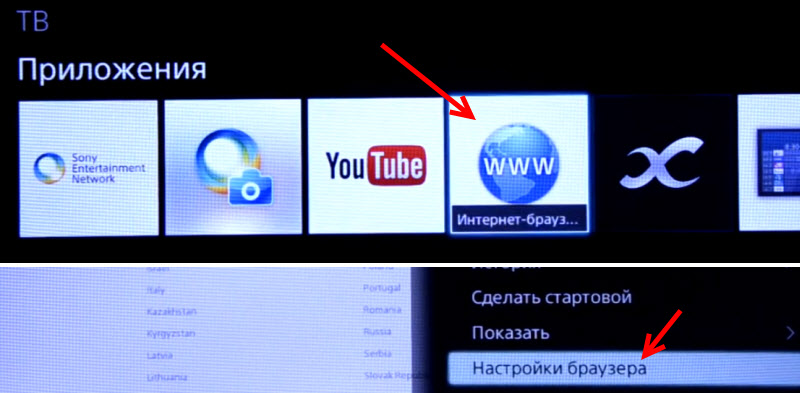 Изберете "Премахване. Всички бисквитки “и потвърждават нашето действие.
Изберете "Премахване. Всички бисквитки “и потвърждават нашето действие.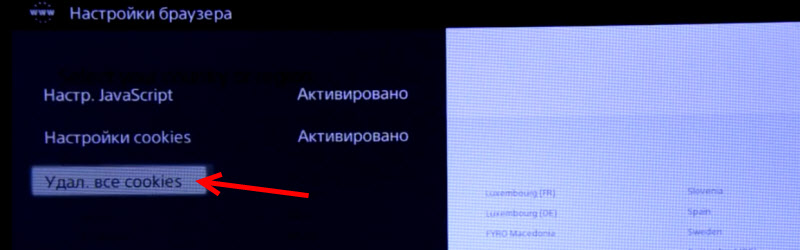
- Ние актуализираме интернет съдържанието. За да направите това, отидете на "инсталации" - "мрежа". След това изберете „Актуализиране на интернет медиите“.
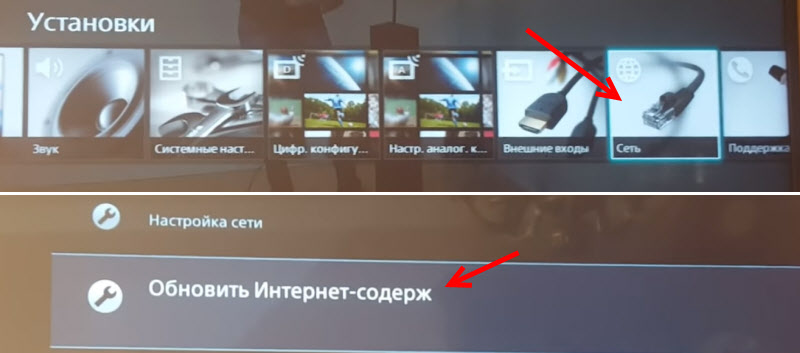 Върнете се в раздела "Приложение" и се опитайте да отворите YouTube.
Върнете се в раздела "Приложение" и се опитайте да отворите YouTube. - Актуализация на телевизионния софтуер. Можете да актуализирате директно в настройките, в раздел „Поддръжка на продукта“ - „Актуализация на програмата за актуализиране. Overb.".
- Пълно нулиране на настройките на Sony Bravia TV. Можете да направите нулиране в раздела „Настройки на системата“ - „Общи настройки“ - „Фабрични настройки“.
Ако не можете да разрешите проблема, YouTube не работи по вашия телевизор Sony, тогава опишете подробно проблема в коментарите. Да видим какво може да се направи.
YouTube не стартира или замръзва на Philips Smart TV
Philips TVS, като Sony, работи по Android TV. И ако не вземате предвид факта, че като цяло самата система Android TV не винаги работи стабилна и бързо, тогава няма специални проблеми с YouTube на тези телевизори. Имам и Smart TV на Philips някъде през 2015 г. и няма сериозни проблеми с него. Наскоро приложението в YouTube се актуализира автоматично и работи добре. Понякога замръзва или не се отваря. Но това винаги се решава да изключи захранването за няколко минути. След което Android отново се зарежда и всичко работи добре.
На стари телевизори Philips (както по телевизори на други производители), когато се опитват да стартират YouTube, потребителите се показват, че YouTube вече няма да работи по този телевизор. Има и някакъв проблем с различни приложения по телевизори от 2014-2015 г. Ако имате телевизор от тези години, тогава трябва да отидете в Google Play, отидете на „Моите приложения“, намерете YouTube там и го изтрийте. След това инсталирайте нова версия на приложението от същата игра на Google (за да намерите приложението, използвайте търсенето).
- Във всеки случай, ако е на вашия Philips Smart TV TV изчезна (Изобщо няма това приложение), тогава винаги можете да опитате да го инсталирате от Google Play. Отворете менюто Smart TV, започнете Google Play, щракнете върху бутона за търсене и въведете „YouTube“.
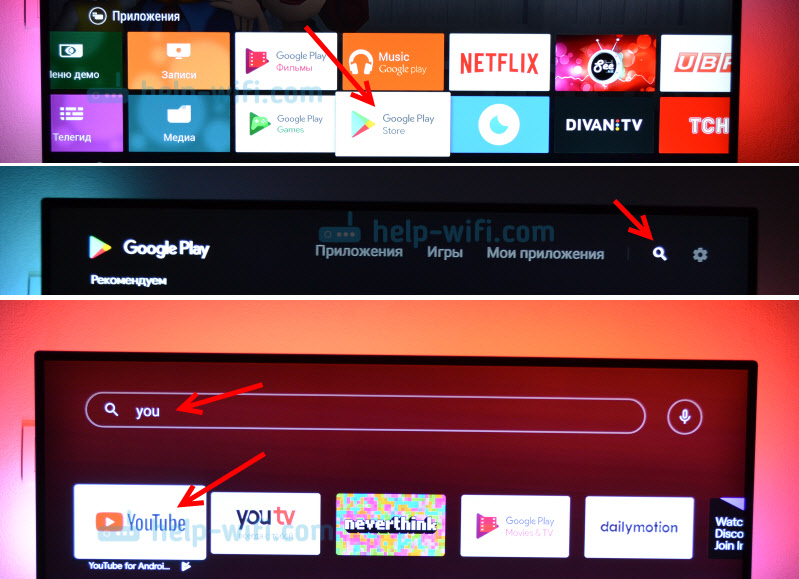 Приложението на YouTube за Android TV трябва да се появи в резултатите от търсенето. Ако приложението не е инсталирано на вашия телевизор, тогава ще има бутона "Инсталиране". Ако е инсталиран, тогава "Отворете". Можете също да изтриете приложението YouTube.
Приложението на YouTube за Android TV трябва да се появи в резултатите от търсенето. Ако приложението не е инсталирано на вашия телевизор, тогава ще има бутона "Инсталиране". Ако е инсталиран, тогава "Отворете". Можете също да изтриете приложението YouTube.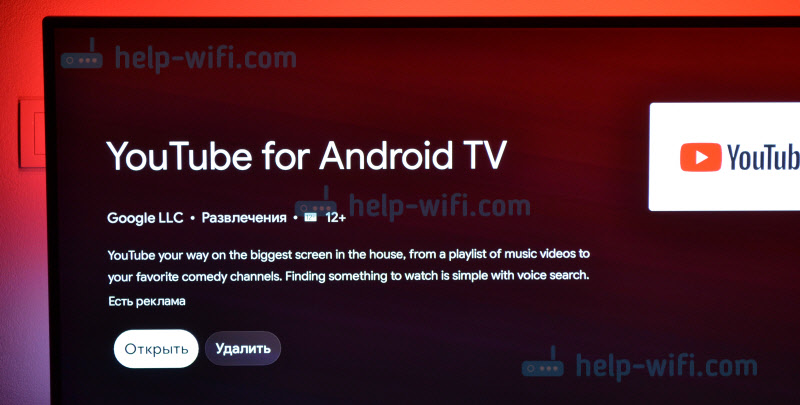 Но както се оказа, по моя телевизор, Philips не може да бъде напълно изтрит (но не ни трябва), можете да премахнете всички актуализации (можете да опитате, ако имате проблеми с стартирането на това приложение). Това е системно приложение.
Но както се оказа, по моя телевизор, Philips не може да бъде напълно изтрит (но не ни трябва), можете да премахнете всички актуализации (можете да опитате, ако имате проблеми с стартирането на това приложение). Това е системно приложение. - Ако самото приложение в YouTube просто не се отваря, не работи след стартиране, замръзва, не възпроизвежда видеоклипа, тогава можете да опитате да изчистите данните и да изтриете кеша на това приложение. За да направим това, трябва да преминем към „Инсталации“ - „Управление на приложения“.
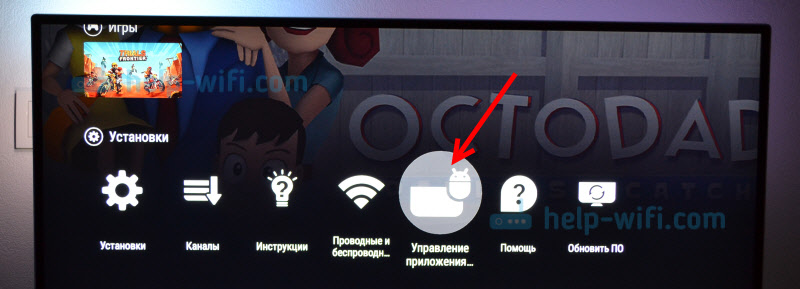 По -нататък в раздела „Системни приложения“ намираме YouTube и го отваряме. След това от своя страна изберете „Изтриване на данни“ и „Почистете кеша“. Всеки път, когато потвърждаваме действията си.
По -нататък в раздела „Системни приложения“ намираме YouTube и го отваряме. След това от своя страна изберете „Изтриване на данни“ и „Почистете кеша“. Всеки път, когато потвърждаваме действията си.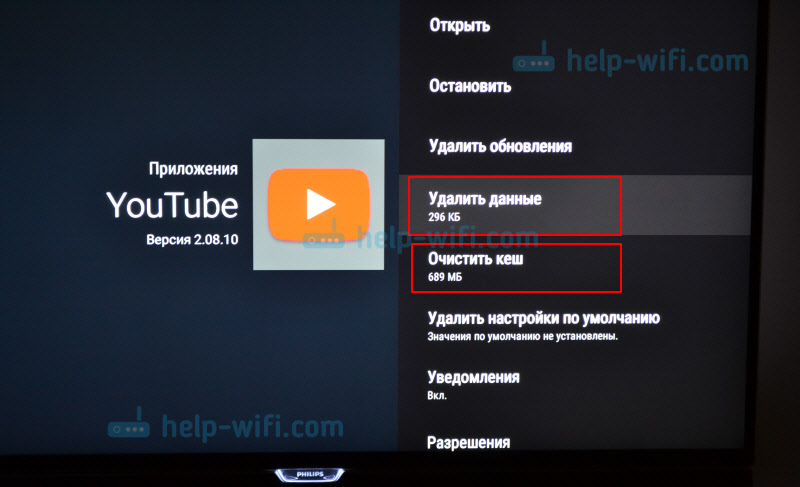 След това е препоръчително да изключите телевизионната сила за няколко минути. Ако YouTube все още не работи, опитайте се да „премахнете актуализациите“ и „изтрийте настройките по подразбиране“ в същите настройки.
След това е препоръчително да изключите телевизионната сила за няколко минути. Ако YouTube все още не работи, опитайте се да „премахнете актуализациите“ и „изтрийте настройките по подразбиране“ в същите настройки. - Актуализирайте телевизионния фърмуер. Ето инструкциите за актуализиране на фърмуера на Philips TVS на Android TV.
- Нулиране на настройките за телевизия до фабричните настройки. Можете да го направите в секцията „Инсталации“ - „Общи настройки“ - „Фабрични инсталации“.
Приложението в YouTube се отваря, но видеото не се показва (черен екран)
Случва се, че приложението се отваря, но няма видео. Преглед на видео за гледане не се показва. Или визуализациите се показват, но когато се опитвате да отворите някакво видео, той не се възпроизвежда. Максим имаше такъв проблем, за който той написа в коментарите. Посъветвах да направя нулиране в самото приложение и тя работи. Максим сподели снимката, направена по телевизията на Samsung. Също така проверих как изглежда на моята телевизия Philips - всичко е идентично. Така че това решение трябва да е подходящо за всяка телевизия и интелигентна платформа.
Отворете YouTube на телевизора и незабавно се превърнете в настройки (елемент с икона под формата на предавка в лявата колона). В настройките отворете раздела "Почистете историята на гледането" и го почистете, като натиснете съответния бутон.
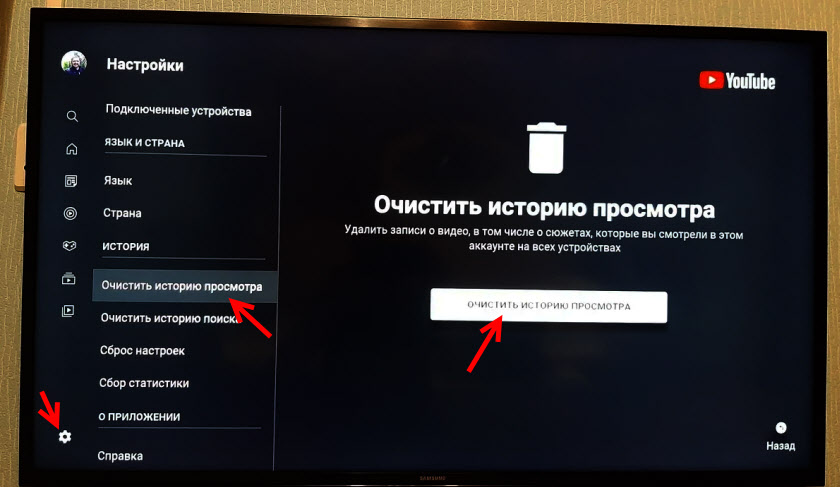
След това отворете раздела "Почистете историята на търсенето" - Почисти го.
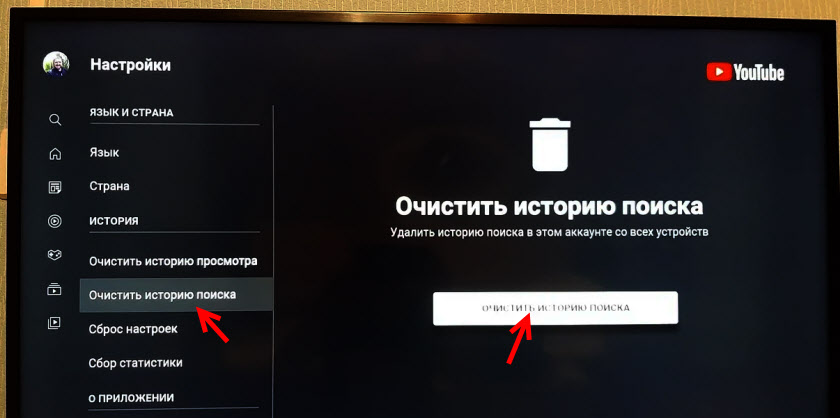
И последната точка е да нулирате настройките. Мисля, че това е, което помогна за решаването на проблема с работата на приложението в YouTube по телевизора. Важно: След като нулирате настройките, ще трябва да повторите вашия акаунт в Google.
Отворете раздела "Нулиране" и извършете изхвърлянето.
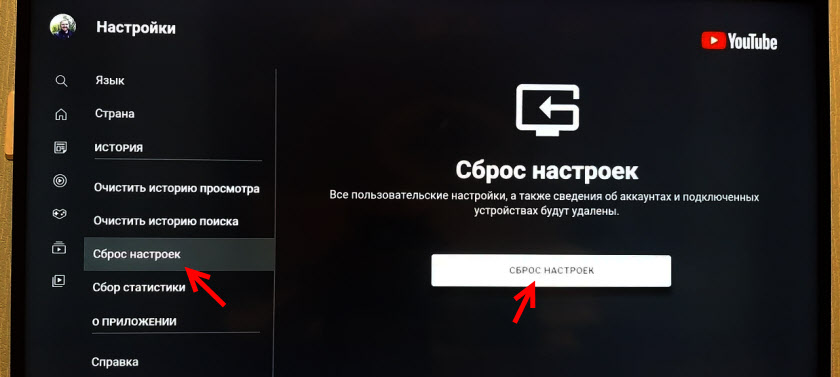
След това отново влизаме в нашия акаунт и всичко трябва да работи (и без да въвеждаме видео акаунта, видеото трябва да се отвори). Ако не работи, рестартирайте телевизора, изключвайки силата (извън изхода) за 10-15 минути.
Актуализация: Написах отделна статия с решенията на грешката „Действието е забранено“ - „Действието е забранено“ в YouTube в Smart TV TV с Android или префикс.
Ще бъда благодарен, ако в коментарите на тази статия описвате проблема си, който имате с вас с гледането на YouTube по телевизора и как сте успели да се отървете от него. Ако проблемът не може да бъде решен, тогава напишете телевизионния модел и опишете подробно всички нюанси, ще се опитам да кажа нещо. Ако телевизорът ви не е много стар, тогава всичко трябва да работи.
- « Как да проверите дали има Bluetooth на лаптоп или компютър и как да го намерите?
- Защо, след като свържете лаптоп за Beeline Smart Box, скоростта пада до нула? »

